Comment configurer le contrôle parental sur le TL-WR902AC (mode routeur standard et routeur point d'accès)
Le contrôle parental vous permet de bloquer les sites Web inappropriés et malveillants et de contrôler l'accès à des sites Web spécifiques à un moment précis pour les appareils de vos enfants.
Par exemple, vous voulez que le PC des enfants avec l'adresse MAC 00-11-22-33-44-AA puisse accéder à www.tp-link.com le samedi uniquement tandis que le PC parent avec l'adresse MAC 00-11-22-33 -44-BB est sans aucune restriction.
1. Visitez http://tplinkwifi.net et connectez-vous avec le nom d'utilisateur et le mot de passe que vous avez définis pour le routeur.
2. Accédez à Avancé > Contrôle d'accès > Planification .
3. Cliquez sur Ajouter nouveau pour créer une nouvelle entrée d'horaire avec Description de l'horaire comme Horaire_1, Jour comme Sam et Heure comme toute la journée-24 heures. Et cliquez sur Enregistrer .
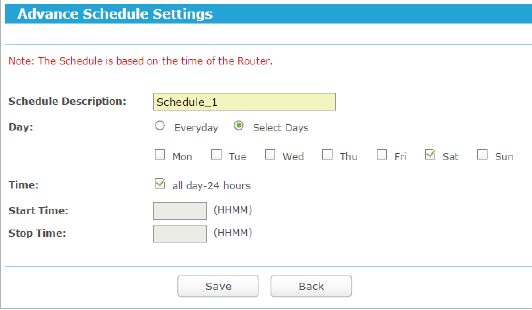
4. Accédez à Avancé > Contrôle parental .
5. Sélectionnez Activer et saisissez l'adresse MAC 00-11-22-33-44-BB dans le champ Adresse MAC du PC parental .
6. Cliquez sur Ajouter nouveau et entrez les paramètres appropriés dans les champs correspondants.
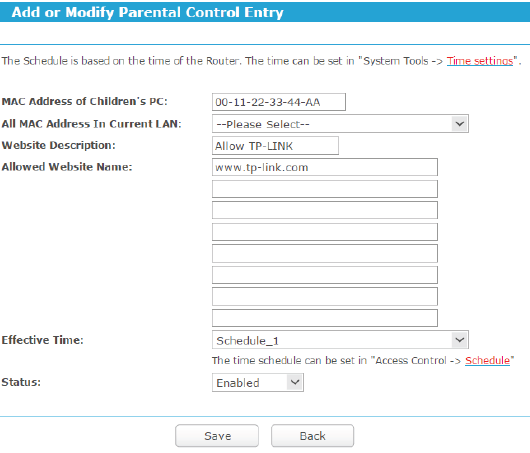
- Saisissez 00-11-22-33-44-AA dans le champ Adresse MAC du PC pour enfants .
- Entrez Autoriser TP-LINK dans le champ Description du site Web .
- Entrez www.tp-link.com dans le champ Nom de site Web autorisé .
- Sélectionnez Schedule_1 que vous venez de créer dans la liste déroulante Effective Time .
- Dans le champ Statut , sélectionnez Activé .
7. Cliquez sur Enregistrer .
Ensuite, vous pouvez revenir à la page des paramètres de contrôle parental pour vérifier la liste suivante.

Est-ce que ce FAQ a été utile ?
Vos commentaires nous aideront à améliorer ce site.
-3.0-package_normal_1584497266805j.png)